如何刪除帶頁眉的空白頁
在日常文檔編輯中,我們經常會遇到需要刪除帶頁眉的空白頁的情況。這種情況通常出現在Word文檔中,尤其是當文檔中存在分節符或分頁符時。本文將詳細介紹如何刪除帶頁眉的空白頁,並提供一些實用的技巧和注意事項。
一、為什麼會出現帶頁眉的空白頁?

帶頁眉的空白頁通常是由於以下原因導致的:
| 原因 | 說明 |
|---|---|
| 分節符 | 文檔中插入了分節符,導致頁眉延續到下一頁。 |
| 分頁符 | 手動插入的分頁符導致空白頁。 |
| 段落格式 | 段落格式設置為“分頁後”或“段前分頁”。 |
| 表格或圖片 | 表格或圖片過大,導致自動分頁。 |
二、如何刪除帶頁眉的空白頁?
以下是刪除帶頁眉的空白頁的具體步驟:
| 步驟 | 操作 |
|---|---|
| 1. 顯示非打印字符 | 在Word中,點擊“開始”選項卡,勾選“顯示/隱藏編輯標記”按鈕(¶),顯示分節符和分頁符。 |
| 2. 刪除分節符 | 找到空白頁前的分節符,選中並按Delete鍵刪除。 |
| 3. 調整頁眉設置 | 雙擊頁眉區域,取消“鏈接到前一節”選項,然後刪除頁眉內容。 |
| 4. 檢查段落格式 | 選中空白頁的段落,右鍵選擇“段落”,檢查“分頁”選項卡中的設置,取消“段前分頁”等選項。 |
| 5. 調整表格或圖片 | 如果空白頁由表格或圖片導致,調整其大小或位置。 |
三、常見問題及解決方案
在實際操作中,可能會遇到以下問題:
| 問題 | 解決方案 |
|---|---|
| 無法刪除分節符 | 確保光標位於分節符前,按Delete鍵;或嘗試切換到“大綱視圖”刪除。 |
| 頁眉仍然存在 | 檢查是否取消“鏈接到前一節”選項,並確保刪除所有節中的頁眉。 |
| 空白頁反復出現 | 可能是文檔損壞,嘗試將內容複製到新文檔中。 |
四、預防措施
為了避免再次出現帶頁眉的空白頁,可以採取以下預防措施:
| 措施 | 說明 |
|---|---|
| 謹慎使用分節符 | 僅在必要時插入分節符,並確保其位置正確。 |
| 檢查段落格式 | 避免設置“段前分頁”等可能導致空白頁的格式。 |
| 定期保存備份 | 防止文檔損壞導致無法修復的問題。 |
五、總結
刪除帶頁眉的空白頁並不復雜,關鍵在於找到問題的根源並採取正確的操作。通過顯示非打印字符、刪除分節符、調整頁眉設置和段落格式,可以有效解決這一問題。同時,養成良好的文檔編輯習慣,可以避免類似問題的再次發生。
希望本文能幫助您順利刪除帶頁眉的空白頁,提昇文檔編輯的效率和質量。
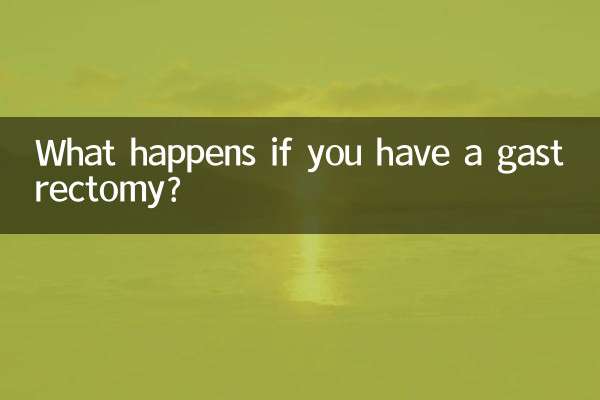
查看詳情

查看詳情